1、打开您的Tim,使用账号和密码登录,进入到群聊天面板,如下图所示

2、 点击【文件】选项卡,进入到群文件的面板,如图所示

3、 选中某个文件,点击右侧的下载按钮,可以单独下载该文件

4、 点击下图所示的【进入批量模式】按钮,就如到下图所示的多选框界面。
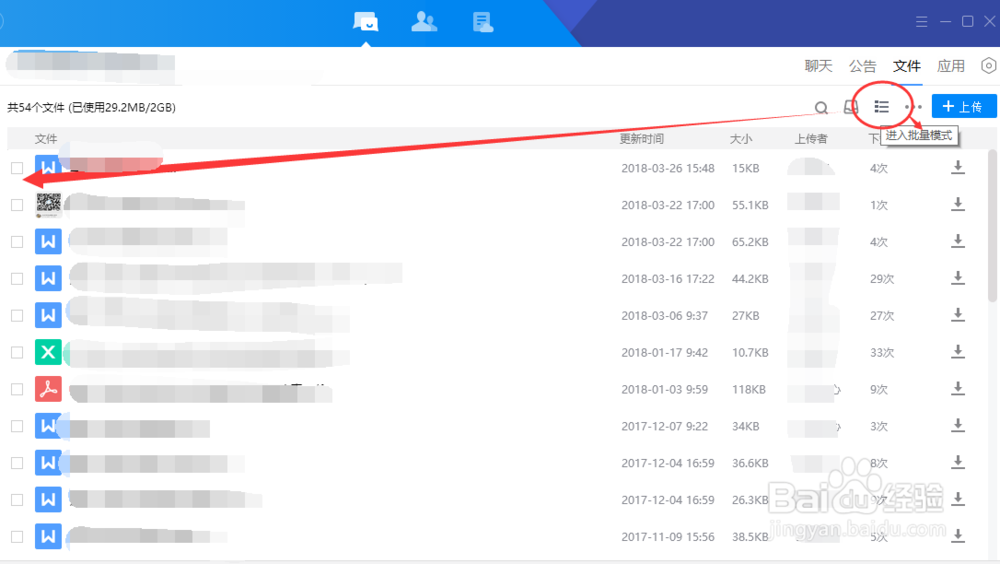
5、 在左侧的多选框中勾选多个。

6、 在底部会显示选择文件的个数,点击【下载】或者【另存为】进行批量下载即可

7、如果您觉得有用,记得在下方点击投票、点衙吧拊路赞、关注、留言,小编会定期奉上更多的惊喜哦,您的支持才是小编继续努力的动力,么么哒。

